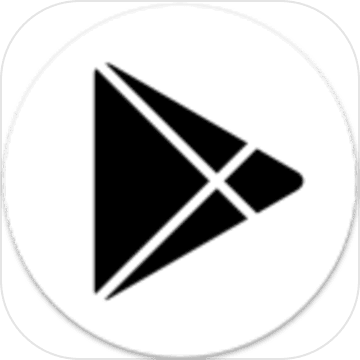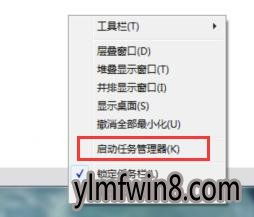如何解决‘USB设备无法识别’的问题?
在日常生活和工作中,电脑已经成为我们不可或缺的工具。然而,当我们遇到“无法识别的USB设备”这一常见问题时,往往会感到十分困扰。这一问题不仅会影响我们的工作效率,还可能导致数据丢失或设备损坏。本文将详细探讨无法识别的USB设备的原因、解决方法以及预防措施,帮助大家更好地应对这一问题。

当我们将USB设备插入电脑时,系统通常会立即识别并安装相应的驱动程序,以便我们能够正常使用该设备。然而,有时我们会遇到系统提示“无法识别的USB设备”的情况。这时,设备可能无法正常工作,甚至无法在设备管理器中显示。这一问题可能由多种原因引起,包括硬件故障、驱动程序问题、系统错误以及USB接口问题等。
首先,硬件故障是导致无法识别的USB设备的主要原因之一。USB设备本身可能存在质量问题,如芯片损坏、线路断裂等。此外,USB接口也可能存在故障,如接口松动、针脚弯曲等。这些硬件问题都可能导致设备无法被系统正常识别。
其次,驱动程序问题也是导致无法识别的USB设备的常见原因。驱动程序是设备与操作系统之间的桥梁,如果驱动程序存在问题,设备就无法正常工作。驱动程序可能因版本过旧、与系统不兼容或已损坏而导致设备无法识别。此外,如果系统中安装了多个版本的驱动程序,也可能导致冲突,从而影响设备的正常使用。
系统错误同样可能导致无法识别的USB设备问题。操作系统在长时间运行过程中,可能会积累大量的临时文件、垃圾文件和注册表残留项。这些系统垃圾可能导致系统性能下降,甚至引发各种错误。当系统出现错误时,可能会影响到USB设备的识别和使用。此外,病毒和恶意软件的入侵也可能破坏系统文件,导致设备无法被识别。
USB接口问题也是不容忽视的原因之一。USB接口是设备与电脑之间的连接通道,如果接口存在问题,设备就无法正常连接。接口问题可能包括接口松动、针脚弯曲、灰尘过多等。这些问题都可能导致设备无法被系统正常识别。
针对无法识别的USB设备问题,我们可以采取以下解决方法:
一、检查硬件连接。首先,我们需要检查USB设备本身是否存在故障。可以尝试将设备插入其他电脑或USB接口,以判断设备是否正常。同时,我们还需要检查USB接口是否存在故障。可以观察接口是否松动、针脚是否弯曲,以及是否有灰尘或异物堵塞。如果发现问题,可以尝试更换接口或清理灰尘。
二、更新或重新安装驱动程序。如果硬件连接正常,我们需要考虑驱动程序的问题。可以尝试更新或重新安装设备的驱动程序。可以通过设备管理器找到设备并右键点击,选择“更新驱动程序”或“卸载设备”后重新安装驱动程序。此外,我们还可以访问设备制造商的官方网站,下载并安装最新版本的驱动程序。
三、修复系统错误。如果驱动程序更新后问题仍未解决,我们需要考虑系统错误的可能性。可以使用系统自带的修复工具,如系统文件检查器(sfc /scannow)和磁盘清理工具,来修复系统错误和清理系统垃圾。此外,我们还可以使用第三方系统优化软件,如360安全卫士、腾讯电脑管家等,来全面优化系统性能。
四、禁用USB选择性挂起设置。有时,USB选择性挂起设置可能导致设备无法被识别。我们可以通过设备管理器找到USB Root Hub设备,右键点击并选择“属性”,在“电源管理”选项卡中取消勾选“允许计算机关闭此设备以节约电源”选项。这样可以确保设备在连接时不会被系统挂起,从而提高识别率。
五、检查病毒和恶意软件。病毒和恶意软件可能破坏系统文件,导致设备无法被识别。因此,我们需要定期使用杀毒软件对系统进行全面扫描和清理。同时,还需要保持杀毒软件的更新和实时防护功能开启,以确保系统安全。
除了以上解决方法外,我们还可以采取以下预防措施来降低无法识别的USB设备问题的发生率:
一、购买质量可靠的USB设备。在购买USB设备时,我们需要选择质量可靠、品牌知名的产品。这样可以降低设备本身存在故障的风险。
二、定期清理USB接口。我们可以使用棉签或吹风机等工具定期清理USB接口的灰尘和异物。这样可以确保接口畅通无阻,提高设备的识别率。
三、避免频繁插拔USB设备。频繁插拔USB设备可能导致接口松动或针脚弯曲等问题。因此,我们需要尽量避免频繁插拔设备,并在插拔时保持轻柔的力度。
四、备份重要数据。为了防止数据丢失或设备损坏导致的数据无法恢复,我们需要定期备份重要数据。可以使用云存储、外部硬盘或U盘等存储设备来备份数据。
总之,无法识别的USB设备问题是一个常见且令人头疼的问题。然而,通过了解问题的原因、掌握解决方法和采取预防措施,我们可以有效地降低问题的发生率并提高设备的识别率。希望本文能够帮助大家更好地应对这一问题,提高工作效率和数据安全性。
- 上一篇: 怎样把网页HTML转换成TXT格式?
- 下一篇: 轻松开启!百度五笔输入法五笔拼音混合输入设置教程
-
 解决电脑问题:未知设备显示黄色叹号,U盘和USB硬盘无法识别怎么办?资讯攻略11-07
解决电脑问题:未知设备显示黄色叹号,U盘和USB硬盘无法识别怎么办?资讯攻略11-07 -
 解决USB设备无法识别的五大高效妙招资讯攻略11-23
解决USB设备无法识别的五大高效妙招资讯攻略11-23 -
 解决USB连接电脑无反应问题资讯攻略11-20
解决USB连接电脑无反应问题资讯攻略11-20 -
 电脑无法识别鼠标该怎么解决?资讯攻略11-26
电脑无法识别鼠标该怎么解决?资讯攻略11-26 -
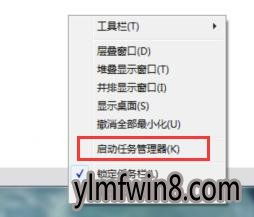 解决“无法停止通用卷设备”的棘手难题资讯攻略12-03
解决“无法停止通用卷设备”的棘手难题资讯攻略12-03 -
 U盘插入电脑却遭遇驱动安装失败?这里有解决办法!资讯攻略12-05
U盘插入电脑却遭遇驱动安装失败?这里有解决办法!资讯攻略12-05